چطور یک ویدئو را در گوشیهای آیفون برعکس (reverse) کنیم؟
اگر برای برعکس کردن (پخش از انتها به ابتدا) ویدئوهای خود در گوشی آیفون دچار مشکل هستید؛ این بلاگ راه نجات را به شما معرفی میکند.
آموزشی تاریخ انتشار: ۱۴۰۲-۱۱-۰۱پیشنهادهایی برای شما
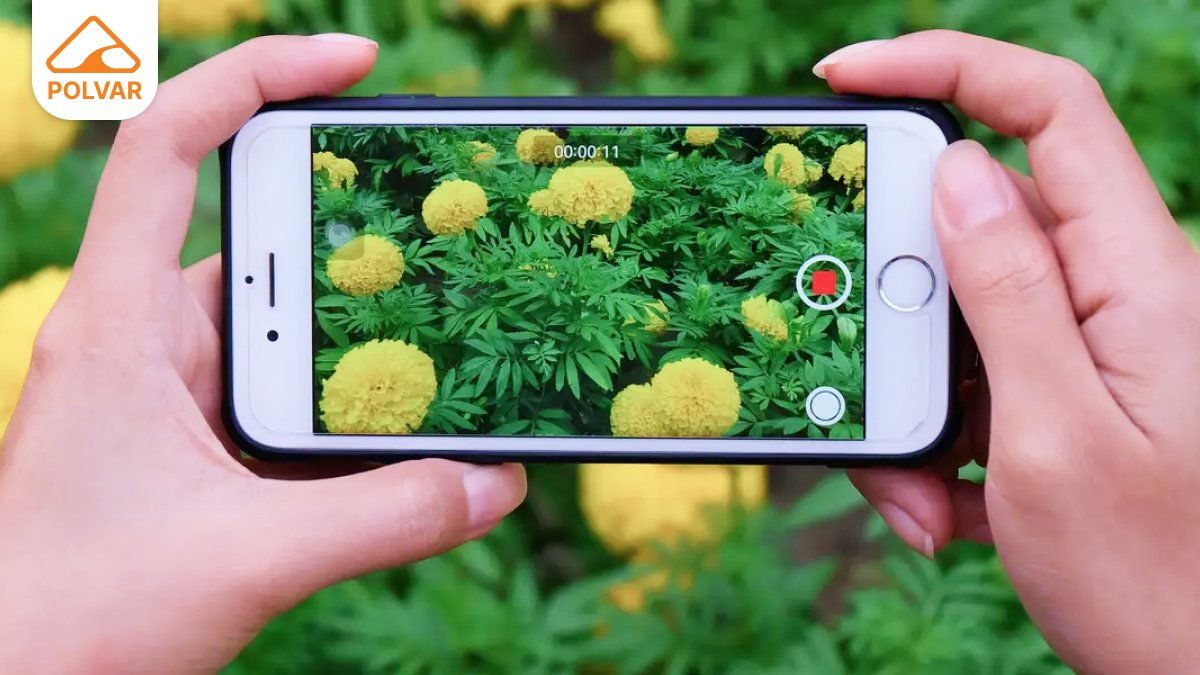
اگر بخواهید از جلوههای ویژه در ویدئو استفاده کنید یا موزیک را با آن هماهنگ کنید یا مسیر ساخت یک وسیلهی دست ساز یا هنری فوقالعاده را به مخاطبین نشان دهید؛ یکی از بهترین راهها برعکس کردن ویدئو است اما در گوشیهای آیفون چطور میتوانیم این کار را انجام دهیم؟ برای جواب به این سوال به خواندن این نوشته ادامه دهید.
چطور با استفاده از برنامهی CapCut ویدئو را برعکس (reverse) کنیم؟
سیستم عامل iOS هیچ قابلیتی پیش فرضی برای برعکس کردن ویدئو به کاربران ارائه نمیدهد؛ بنابراین کاربران باید از برنامههایی که برای این کار طراحی شدهاند استفاده کنند. برنامههای مختلفی وجود دارند که این امکان را در اختیار شما قرار میدهند اما در برنامهی CapCut یکی از آسانترین روشها در اختیار کاربران قرار میگیرد.
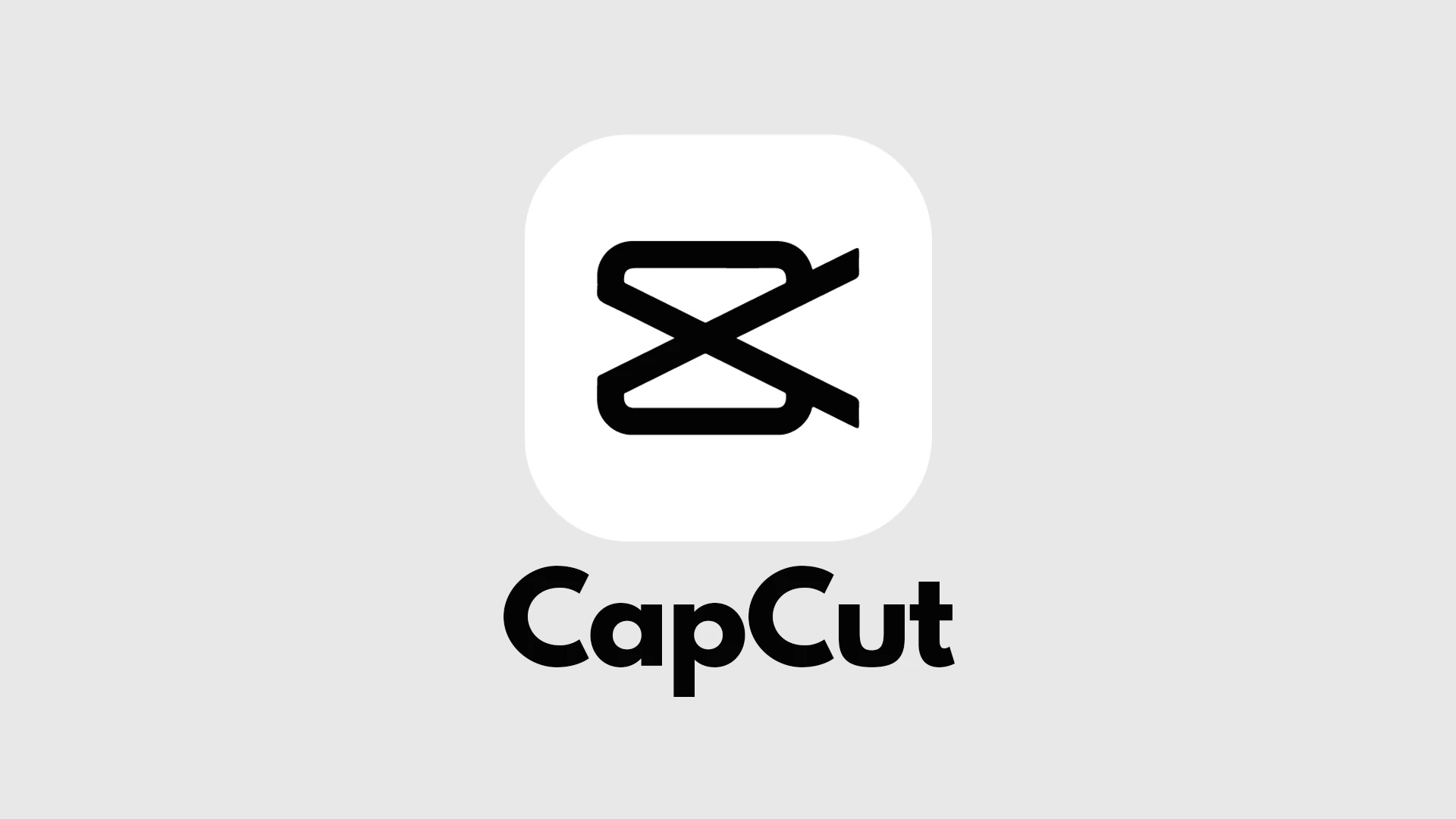
مراحل برعکس کردن (reverse) ویدیو با استفاده از CapCut
- برنامهی CapCut را نصب و باز کنید.
- از فهرست نواری پایین صفحه، بخش ادیت را انتخاب کنید.
- دکمهی آبی رنگ New project را برای ایجاد پروژهی جدید انتخاب کنید.
- ویدئو مورد نظر خود را انتخاب کنید و گزینهی Add را بزنید.
- ادیت (آیکون قیچی) را از منوی پایین صفحه انتخاب کنید و پس از آن در منوی افقی پایین صفحه به دنبال گزینهی Reverse بگردید.
- به محض اینکه اعلان Reverse Applied بر روی صفحه پدیدار شد؛ قابلیت Reverse بر ویدیوی شما اعمال شده است و تنها کافی است که با استفاده از گزینهی Export (فلش رو به بالا در بالای صفحه سمت راست) ویدیوی برعکس شده را در گالری گوشی خود ذخیره کنید.
چطور میتوان WaterMark برنامه CapCut را از روی ویدیو حذف کرد؟
علاوه بر امکان مشاهدهی تبلیغات و حذف لوگوی برنامه به صورت رایگان در پایان کار؛ شما میتوانید در خود برنامه یک فریم با زمینهی تیره را انتخاب کنید که واترمارک در آن به صورت کامل قابل مشاهده است و از گزینهی حذف پایین صفحه استفاده کنید. و در نهایت به همان شیوهی گفته شده ویدئو را ذخیره کنید.
البته که از برنامههای دیگر هم برای این کار میتوانید استفاده کنید اما Capcut یکی از آسانترین مسیرها را در اختیار شما قرار میدهد. اگر شما شیوهای آسانتر سراغ دارید با ما در میان بگذارید.
جدیدترین مقالات
بروزترین مقالات حوزه تکنولوژی را از پلوار بخواهید














